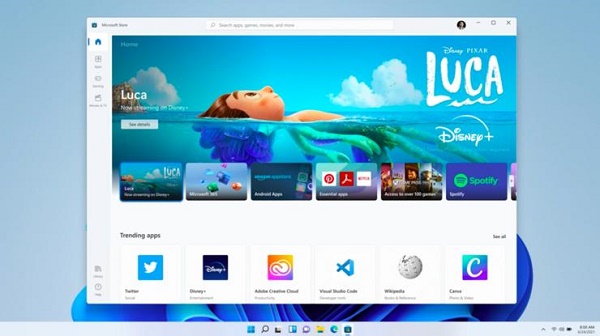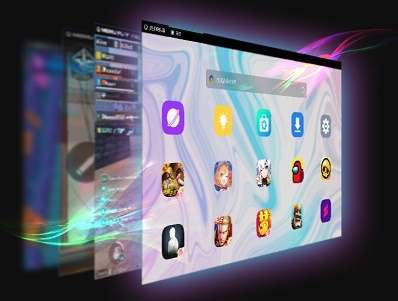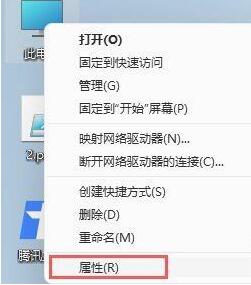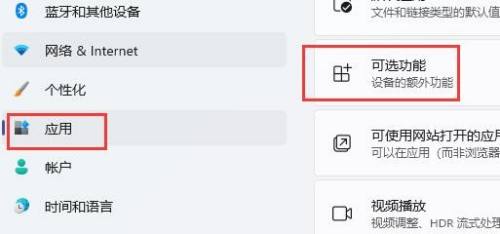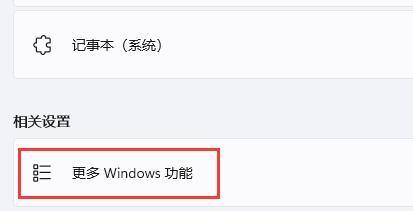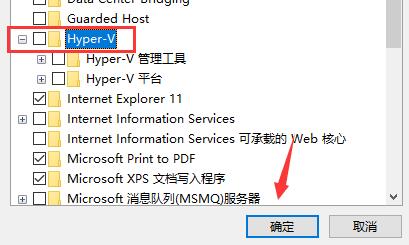win11无法打开安卓模拟器怎么解决?近期有用户发现安卓模拟器在win11中打不开,这是这么回事呢?有没有什么方法可以解决呢?我们可以试试重新安装模拟器来使用安卓应用,话不多说,来看看具体是如何操作的吧。
方法一:
1、首先win11目前还没有实装能直接使用安卓应用的功能。
2、因此我们必须要使用第三方的安卓模拟器软件才可以打开安卓应用。
3、如果大家就是模拟器软件打不开,那么可能是下载的安装包有问题重装即可。【安卓模拟器下载】
方法二:
1、另外,如果我们电脑上开启了hyper-v虚拟机也会导致无法开启模拟器。
2、首先右键“此电脑”,然后在其中选择“属性”
3、接着在左侧选择“应用”,在右边找到并进入“可选功能”
4、然后在下方相关设置中打开“更多windows功能”
5、最后在其中找到并取消勾选“Hyper-V”并点击下方“确定”保存。保存完成后就能打开安卓模拟器了。
方法三:
1、如果关闭了虚拟机还是无法使用模拟器,那么可能是系统版本不兼容模拟器。
2、这时候就只能选择重装系统了,本站提供的纯净版系统兼容性很强,支持各种模拟器运行。【Win11专业版免激活下载(22H2)】

 时间 2022-12-28 15:01:54
时间 2022-12-28 15:01:54 作者 admin
作者 admin 来源
来源